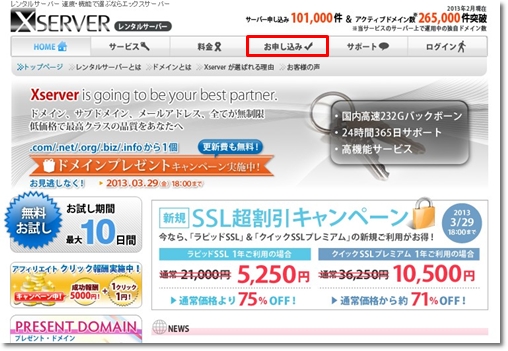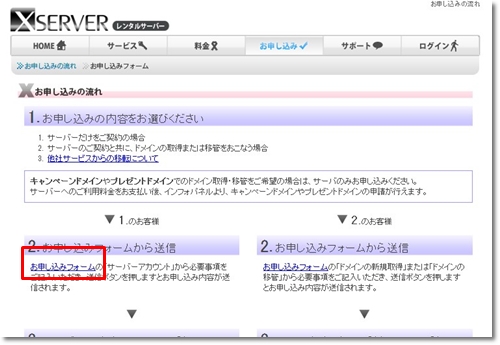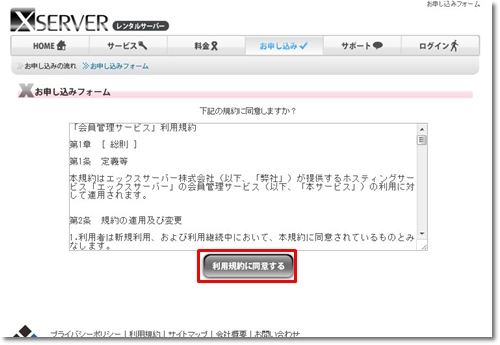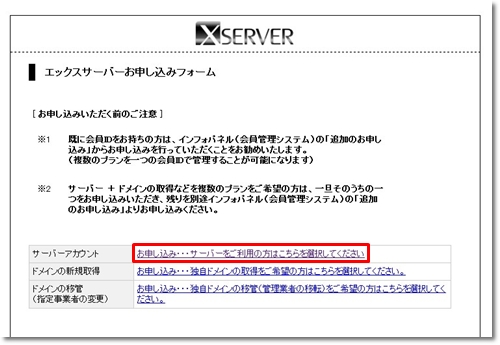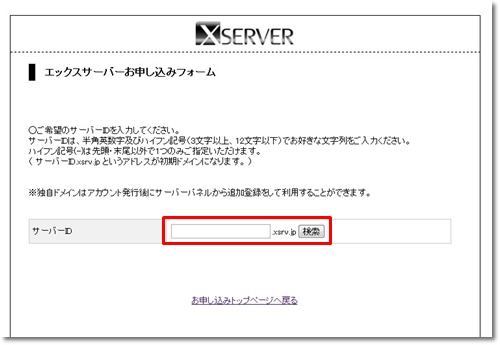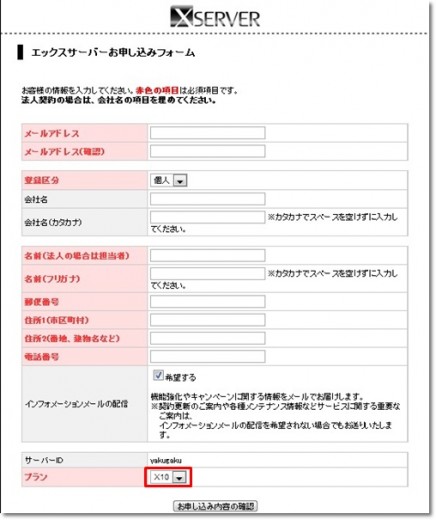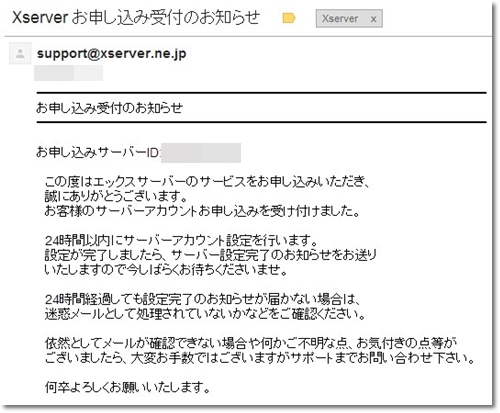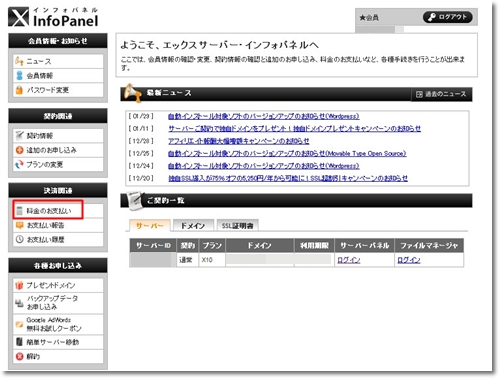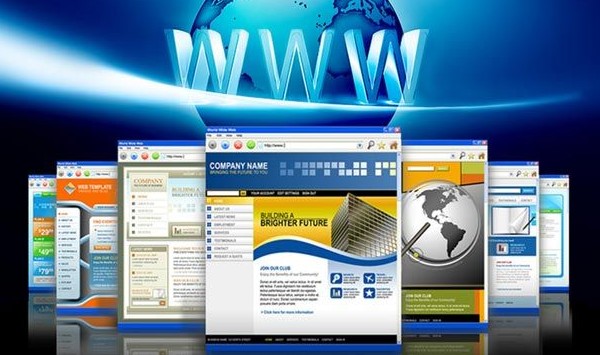どうもスイクンです。
今回は僕が当サイト運営に利用している、
Xサーバーの契約方法を説明していきます。
2014年4月12日更新
消費税8%になったため、全部税抜き価格に修正しました。
料金
- X10プラン 初期費用3000円 月額1000円(1年契約の場合)
- X20プラン 初期費用3000円 月額2000円(1年契約の場合)
- X30プラン 初期費用3000円 月額4000円(1年契約の場合)
- すべて税抜き価格です。
プランの変更は簡単にできますので、まずはX10プランから利用することをオススメします。
サイトを運営してきて相当なアクセスが集まるようになったら、X20プランへと変更していきましょう。
大体の目安としては月100万PVを超えたあたりからX20プランへ変更しないと、Xサーバーよりメール通知がありアクセスの制限がかかります。
契約方法
Xサーバー公式サイトへまずはいきましょう。
※エックスサーバーは自己アフィリエイトも可能です。やり方はこちら。⇒自己アフィリエイトする方法
トップページでお申し込みをクリック
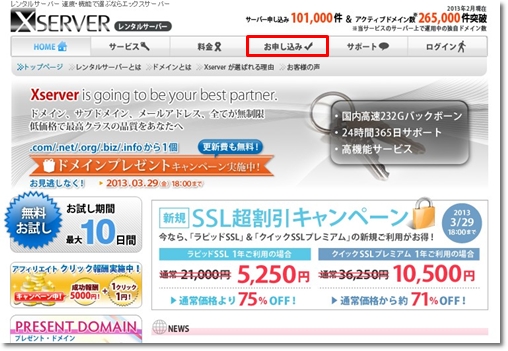
続いてお申込みフォームをクリック
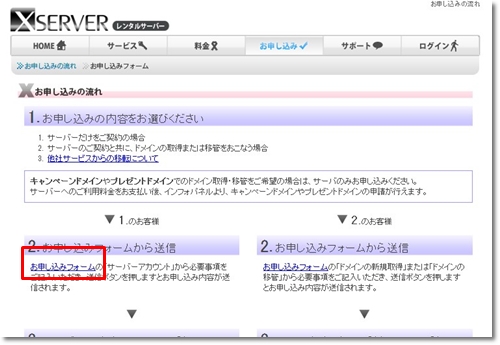
利用規約に目を通して利用規約に同意するをクリック
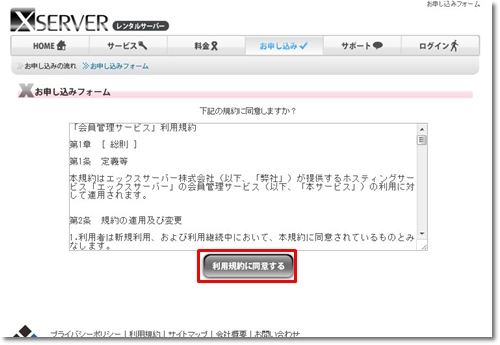
サーバーアカウント申し込みをクリック
今回はサーバーを契約するので、一番上のサーバーアカウントお申し込みをクリックします。
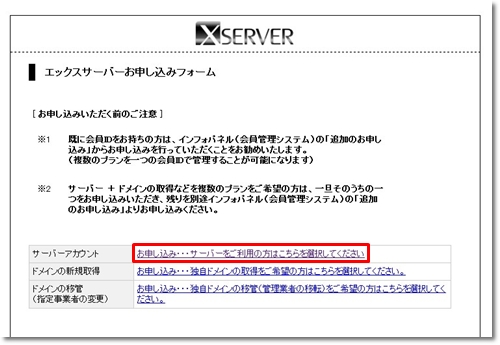
サーバーIDの決定
そして、サーバーIDにあなたのお好きな文字を半角英数字で入力します。
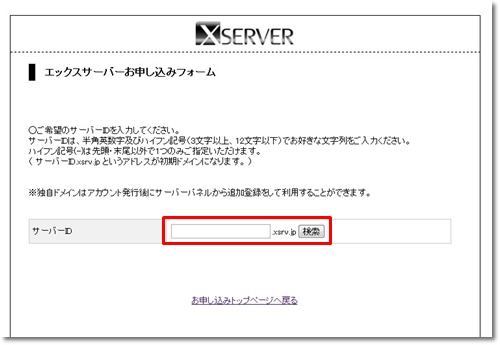
必要事項の記入
最後に必要事項を記入して、
お申し込みをしましょう。推奨プランは冒頭でも述べましたがX10プランです。
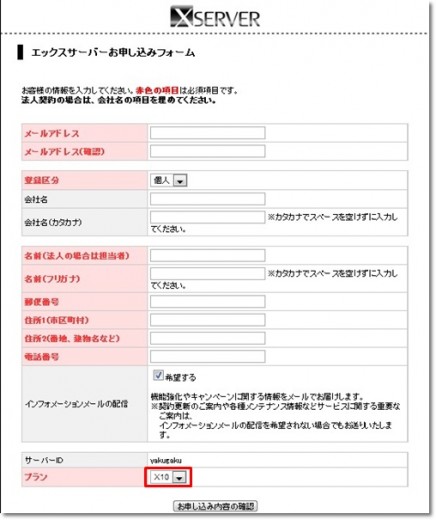
メール通知
お申し込みが完了しましたらこのようなメールが届きます。
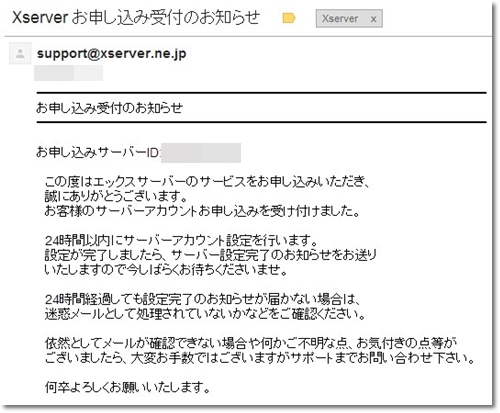
アカウント設定完了通知メール
更には24時間以内にXサーバーアカウント設定完了のお知らせ(試用期間)のメールが届きます。
大切な情報が記入されていますので、大切に保管しておきましょう。
以上でお申し込みは完了で、試用期間として10日間無料お試しができます。
ただし10日間以内にお支払いまで済ませないと、その後使えなくなってしまうので要注意です。
料金のお支払い
ちなみに、料金の支払はインフォパネルの料金のお支払いより可能です。
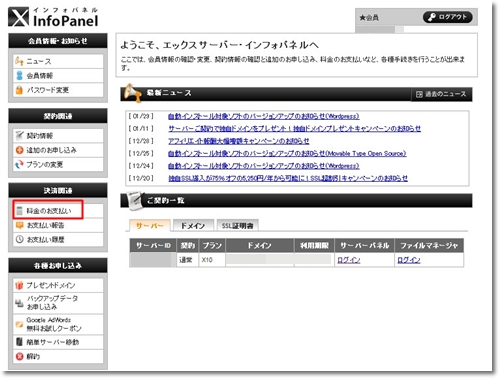
作業終了後
ここまでの作業が完了しましたら、サイト開設方法を参考に作業を進めていってください。